Wecut怎么发布?Wecut作品发布方法介绍
发布时间:2016-12-26 来源:查字典编辑
摘要:Wecut是一个很腻害的贴纸拼图软件,当蠢的人还在用滤镜美化图片时,聪明的人已经在Wecut里剪贴抠图,让图片玩出新花样了,快来看看Wecu...
Wecut是一个很腻害的贴纸拼图软件,当蠢的人还在用滤镜美化图片时,聪明的人已经在Wecut里剪贴抠图,让图片玩出新花样了,快来看看Wecut发布作品方法,Wecut怎么发布作品的吧。
1)打开【Wecut】,进入首页点击下方导航栏的【绿色】按钮。(如下图)
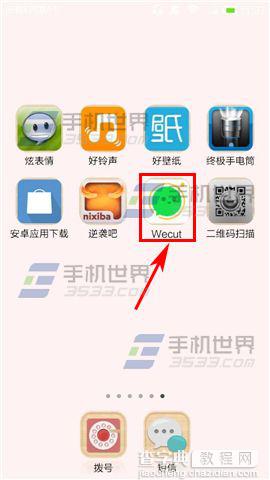
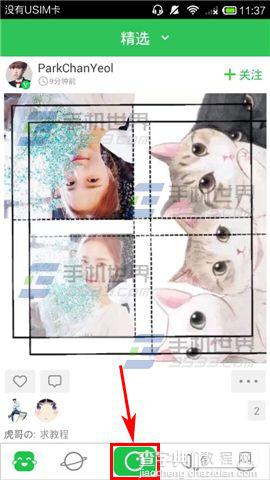
2)进入拍摄模式,按下【快门】拍下照片,或者从左侧相册中挑选照片,然后就进入照片编辑页面啦。(如下图)


3)给照片添加上文字、贴纸、滤镜满意后即可进行【下一步】,输入文字描述即可【发布】。(如下图)

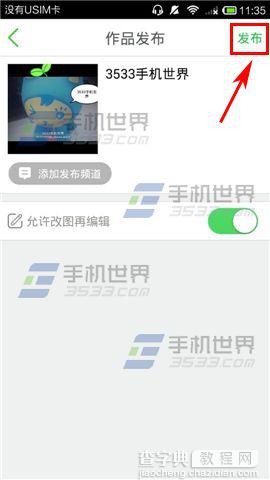
以上就是Wecut作品发布方法介绍,希望能对大家有所帮助!


